Это короткий фрагмент для ознакомления с книгой.

Брайан Уорд
Внутреннее устройство Linux

2015
Переводчик С. Черников
Технический редактор Н. Гринчик
Литературный редактор О. Андриевич
Художники А. Барцевич, В. Шимкевич
Корректоры Т. Курьянович, Е. Павлович
Верстка А. Барцевич
Брайан Уорд
Внутреннее устройство Linux. — СПб.: Питер, 2015.
ISBN 978-5-496-01952-1
© ООО Издательство "Питер", 2015
Все права защищены. Никакая часть данной книги не может быть воспроизведена в какой бы то ни было форме без письменного разрешения владельцев авторских прав.
Предисловие
Я написал эту книгу, будучи уверенным в том, что для успешной, эффективной работы вы должны понимать, как устроено и функционирует программное обеспечение вашего компьютера.
Операционная система Linux прекрасно подходит для изучения, поскольку конфигурация системы хранится большей частью в простых файлах, которые достаточно легко прочитать. Следует только выяснить, за что отвечает каждая из частей, а затем собрать все воедино. Именно этому и посвящена данная книга.
Кому следует читать книгу
Интерес к устройству операционной системы Linux может быть вызван разными причинами. Профессионалы в сфере информационно-технологического обслуживания, а также разработчики программного обеспечения для Linux найдут в этой книге практически все, что необходимо знать, чтобы использовать операционную систему наилучшим образом. Исследователи и студенты, которым зачастую приходится подстраивать систему под себя, найдут здесь практичные объяснения того, почему все устроено именно так, а не иначе. Есть еще «затейники» — пользователи, которым нравится проводить время за компьютером ради развлечения, выгоды или и того и другого сразу.
Хотите узнать, почему некоторые вещи работают, а другие — нет? Вам интересно, что произойдет, если что-либо изменить? Тогда вы относитесь к числу «затейников».
Необходимые условия
Вам не обязательно быть программистом, чтобы читать эту книгу. Понадобятся лишь основные навыки пользователя компьютера: вы должны ориентироваться в графическом интерфейсе (при установке и настройке интерфейса системы), а также иметь представление о файлах и каталогах (папках). Следует также быть готовыми к поиску дополнительной документации в вашей системе и онлайн. Как отмечалось выше, самым важным является ваша готовность и желание исследовать свой компьютер.
Как читать книгу
Когда речь идет о технических предметах, донести все необходимые знания — непростая задача. С одной стороны, читатель увязает в излишних подробностях и с трудом усваивает суть, поскольку человеческий разум просто не может одновременно обработать большое количество новых понятий. С другой — отсутствие подробностей приводит к тому, что читатель получает лишь смутное представление о предмете и не готов к усвоению дальнейшего материала.
В этой книге я упростил изложение и структурировал материал. В большинстве глав важная информация, которая необходима для дальнейшей работы, предлагается в первую очередь. По мере чтения главы вы встретите в ней и дополнительный материал. Надо ли вам сразу усваивать эти частности? В большинстве случаев полагаю, что нет. Если ваши глаза начинают тускнеть при виде большого количества подробностей, относящихся к только что изученному материалу, не раздумывая переходите к следующей главе или сделайте перерыв. Вас ожидают другие важные вещи.
Практический подход
Для работы вам понадобится компьютер с операционной системой Linux. Возможно, вы предпочтете виртуальную установку — для проверки большей части материала данной книги я пользовался приложением VirtualBox. Вы должны обладать правами доступа superuser (root), хотя в основную часть времени следует использовать учетную запись обычного пользователя. Вы будете работать главным образом в командной строке, окне терминала или в удаленном сеансе. Если вы нечасто работали в этой среде, ничего страшного, из главы 2 вы узнаете об этом подробнее.
Как правило, команды будут выглядеть следующим образом:
$ ls /
[some output]
Вводите текст, который выделен жирным шрифтом; обычным шрифтом показан ответный текст, который выдаст машина. Символ $ является приглашением для пользователя с обычной учетной записью. Если вы увидите в качестве приглашения символ #, следует работать в учетной записи superuser (подробнее об этом — в главе 2).
Как устроена эта книга
В начале книги дается обзор системы Linux, а затем предлагается ряд практических заданий с инструментами, которые понадобятся вам для дальнейшей работы в системе. Далее вы детально изучите каждую часть системы, начиная с управления оборудованием и заканчивая конфигурацией сети, следуя обычному порядку, в котором происходит запуск системы. И наконец, вы получите представление о некоторых деталях работающей системы, освоите несколько важных навыков, а также познакомитесь с инструментами, используемыми программистами.
В большинстве первых глав (кроме главы 2) активно задействовано ядро системы Linux, но по мере продвижения по книге вы будете работать и в своем пространстве пользователя. Если вы не понимаете, о чем я сейчас говорю, не беспокойтесь, объяснения будут даны в главе 1.
Материал излагается по возможности без привязки к какому-либо дистрибутиву системы. Было бы скучно описывать все варианты системы, поэтому я попытался рассказать о двух основных семействах дистрибутивов: Debian (включая Ubuntu) и RHEL/Fedora/CentOS. Упор сделан на серверные версии и версии для рабочих станций. Представлены также внедренные системы, например Android и OpenWRT, но изучение отличий этих платформ предоставляется вам.
Что нового во втором издании
Первое издание этой книги касалось главным образом пользовательской стороны работы в системе Linux. Основное внимание было уделено устройству ее частей и тому, как заставить их функционировать. В то время многие элементы системы было трудно установить и корректно настроить.
Благодаря упорному труду разработчиков ПО и создателей дистрибутивов Linux ситуация изменилась. Я пересмотрел материал первого издания в поисках обновлений: особое внимание уделил процессу загрузки системы и тому, как она управляет оборудованием, а также удалил устаревший материал (например, подробное объяснение процесса печати), чтобы расширить рассмотрение роли ядра системы Linux в каждом дистрибутиве. Вы, вероятно, взаимодействуете с ядром гораздо чаще, чем сами об этом догадываетесь, и я специально отметил моменты, когда это бывает.
Я также изменил последовательность подачи материала в книге, чтобы он соответствовал интересам и потребностям современных читателей. Единственное, что не изменилось, — это объем книги.
Мне хотелось снабдить вас сведениями, которые понадобятся для быстрого начала работы. Их усвоение потребует некоторых усилий, однако я не намереваюсь делать из вас «тяжелоатлетов», чтобы вы смогли одолеть эту книгу. Когда вы будете понимать важнейшие моменты, изложенные здесь, для вас не составит труда отыскать подробности и разобраться в них.
Я изъял некоторые исторические детали, которые были в первом издании, главным образом чтобы сконцентрировать ваше внимание. Если вы интересуетесь системой Linux и ее отношением к истории системы Unix, обратитесь к книге Питера Салуса (Peter H. Salus) The Daemon, the Gnu, and the Penguin (Reed Media Services, 2008) — в ней рассказано о том, как развивалось используемое нами программное обеспечение.
Примечание о терминологии
В настоящее время ведутся споры о наименованиях некоторых элементов операционных систем. В них вовлечено даже само название системы Linux — как она должна называться: Linux или же GNU/Linux (чтобы отразить применение некоторых элементов проекта GNU)? В книге я старался использовать самые употребительные и по возможности наименее громоздкие названия.
Благодарности
Благодарю всех, кто помогал мне в работе над первым изданием. Это Джеймс Дункан (James Duncan), Дуглас Н. Арнольд (Douglas N. Arnold), Билл Феннер (Bill Fenner), Кен Хорнстайн (Ken Hornstein), Скотт Диксон (Scott Dickson), Дэн Эрлих (Dan Ehrlich), Феликс Ли (Felix Lee), Скотт Шварц (Scott Schwartz), Грегори П. Смит (Gregory P. Smith), Дэн Салли (Dan Sully), Кэрол Джурадо (Karol Jurado) и Джина Стил (Gina Steele). В этом издании я особо признателен Жорди Гутьеррес Хермозо (Jordi Gutierrez Hermoso) за превосходное техническое рецензирование; его предложения и уточнения неоценимы. Спасибо также Доминику Пулэну (Dominique Poulain) и Дональду Кэрону (Donald Karon) за быстрый отклик на ранних стадиях работы, а также Синьчжу Шей (Hsinju Hsieh), который терпеливо работал со мной над переделкой этой книги.
Я хотел бы также поблагодарить своего редактора по развитию Билла Поллока (Bill Pollock) и выпускающего редактора Лорел Чан (Laurel Chun). Серена Янг (Serena Yang), Элисон Ло (Alison Law) и все сотрудники издательства No Starch Press, как обычно, замечательно выполнили свою работу при подготовке нового издания книги.
От издательства
Ваши замечания, предложения и вопросы отправляйте по адресу электронной почты sivchenko@minsk.piter.com (издательство «Питер», компьютерная редакция).
Мы будем рады узнать ваше мнение!
На сайте издательства http://www.piter.com вы найдете подробную информацию о наших книгах.
1. Общая картина
На первый взгляд современная операционная система, например Linux, является достаточно сложной и состоит из большого количества частей, которые одновременно функционируют и взаимодействуют друг с другом. Так, веб-сервер может обмениваться данными с сервером базы данных, который, в свою очередь, использует совместную библиотеку, применяемую многими другими программами. Как же все это работает?
Наиболее эффективно понять устройство операционной системы можно с помощью абстракции — изящного способа сказать о том, что вы игнорируете большинство деталей. Например, когда вы едете в автомобиле, вам, как правило, не приходится задумываться о таких деталях, как крепежные болты, которые удерживают двигатель внутри машины, или же о людях, проложивших дорогу и поддерживающих ее в хорошем состоянии. Если вы едете в машине как пассажир, вам нужно знать лишь то, для чего предназначен автомобиль (он перемещает вас куда-либо), а также некоторые элементарные правила его использования (как обращаться с дверью и ремнем безопасности).
Если же вы ведете машину, вам необходимо знать больше. Вам потребуется изучить элементы управления (например, рулевое колесо и педаль газа), а также усвоить, что следует делать в случае неисправности.
Предположим, автомобиль движется рывками. Можно разбить абстракцию «автомобиль, который едет по дороге» на три части: автомобиль, дорога и ваш стиль вождения. Это поможет установить причину. Если дорога ухабиста, вам не придется винить машину или себя. Вместо этого вы можете попытаться выяснить, почему дорога испортилась, или же, если дорога новая, почему ее строители так отвратительно выполнили работу.
Разработчики программного обеспечения пользуются абстракцией как инструментом при создании операционных систем и приложений. Имеется множество терминов для абстрагированных разделов компьютерного ПО, в их число входят подсистема, модуль и пакет. Однако мы будем применять в данной главе термин компонент, поскольку он прост. При создании программного компонента, как правило, разработчиков не сильно заботит внутренняя структура других компонентов, однако им все же приходится думать о том, какие компоненты и как они могут использовать.
В этой главе приводится общий обзор компонентов, составляющих систему Linux. Хотя каждый из них обладает немыслимым количеством технических деталей, относящихся к внутреннему устройству, мы не будем обращать на них внимания и сосредоточимся на том, что эти компоненты делают по отношению к системе в целом.
1.1. Уровни и слои абстракции в операционной системе Linux
Использование абстракций для разделения компьютерных систем на компоненты упрощает их понимание, но не приносит пользы, если отсутствует структура. Мы упорядочим компоненты в виде слоев, или уровней. Слой, или уровень, — это способ классификации (или группирования) компонентов в соответствии с их расположением между пользователем и аппаратными средствами. Браузеры, игры и т. п. расположены на верхнем слое; на нижнем слое мы видим память компьютера: нули и единицы. Операционная система занимает наибольшее число слоев между этими двумя.
В операционной системе Linux три главных уровня. На рис. 1.1 показаны уровни, а также некоторые компоненты внутри каждого из них. В основе расположены аппаратные средства. Они включают память, а также один или несколько центральных процессоров (CPU), выполняющих вычисления и запросы на чтение из памяти и запись в нее. Такие устройства, как жесткие диски и сетевые интерфейсы, также относятся к аппаратным средствам.
Уровнем выше располагается ядро, которое является сердцевиной операционной системы. Ядро — это программа, расположенная в памяти компьютера и отдающая распоряжения центральному процессору. Ядро управляет аппаратными средствами и выступает главным образом в качестве интерфейса между аппаратными средствами и любой запущенной программой.
Процессы — запущенные программы, которыми управляет ядро, — в совокупности составляют верхний уровень системы, именующийся пространством пользователя.
Примечание
Более точным термином, чем «процесс», является термин «пользовательский процесс», вне зависимости от того, взаимодействует ли пользователь с этим процессом напрямую. Например, все веб-серверы работают как пользовательские процессы.
Существует важное различие между тем, как запускаются процессы ядра и процессы пользователя: ядро запускается в режиме ядра, а пользовательские процессы — в режиме пользователя. Код, работающий в режиме ядра, обладает неограниченным доступом к процессору и оперативной памяти. Это сильное преимущество, но оно может быть опасным, поскольку позволяет процессам ядра с легкостью нарушить работу всей системы. Область, которая доступна только ядру, называется пространством ядра.
В режиме пользователя, для сравнения, доступен лишь ограниченный (как правило, небольшой) объем памяти и разрешены лишь безопасные инструкции для процессора. Пространством пользователя называют участки оперативной памяти, которые могут быть доступны пользовательским процессам. Если какой-либо процесс завершается с ошибкой, ее последствия будут ограниченными и ядро сможет их очистить. Это означает, что, если, например, произойдет сбой в работе браузера, выполнение научных расчетов, которые вы запустили на несколько дней в фоновом режиме, не будет нарушено.

Рис. 1.1. Общая структура операционной системы Linux
Теоретически неконтролируемый пользовательский процесс не способен причинить существенный вред системе. В действительности же все зависит от того, что именно вы считаете «существенным вредом», а также от особых привилегий данного процесса, поскольку некоторым процессам разрешено делать больше, чем другим. Например, может ли пользовательский процесс полностью уничтожить данные на жестком диске? Если должным образом настроить разрешения, то сможет, и для вас это окажется крайне опасным. Для предотвращения этого существуют защитные меры, и большинству процессов просто не будет позволено сеять смуту подобным образом.
1.2. Аппаратные средства: оперативная память
Из всех аппаратных средств компьютера оперативная память является, пожалуй, наиболее важным. В своей самой «сырой» форме оперативная память — это всего лишь огромное хранилище для последовательности нулей и единиц. Каждый ноль или единица называется битом. Именно здесь располагаются запущенное ядро и процессы — они являются лишь большими наборами битов. Все входные и выходные данные от периферийных устройств проходят через оперативную память также в виде наборов битов. Центральный процессор просто оперирует с памятью: он считывает из нее инструкции и данные, а затем записывает данные обратно в память.
Вам часто будет встречаться термин «состояние», который будет относиться к памяти, процессам, ядру и другим частям компьютерной системы. Строго говоря, состояние — это какое-либо упорядоченное расположение битов. Например, если в памяти находятся четыре бита, то последовательности 0110, 0001 и 1011 представляют три различных состояния.
Если принять во внимание то, что процесс может с легкостью состоять из миллионов бит в памяти, зачастую проще использовать абстрактные термины, говоря о состояниях. Вместо описания состояния с применением битов вы говорите о том, что произошло или происходит в данный момент. Например, вы можете сказать «данный процесс ожидает входных данных» или «процесс выполняет второй этап процедуры запуска».
ПРИМЕЧАНИЕ
Поскольку при описании состояния обычно используются абстрактные понятия, а не реальные биты, для обозначения какого-либо физического размещения битов применяется термин «образ».
1.3. Ядро
Практически все, что выполняет ядро, касается оперативной памяти. Одной из задач ядра является распределение памяти на несколько подразделов, после чего ядро должно постоянно содержать в порядке информацию о состоянии этих подразделов. Каждый процесс использует выделенную для него область памяти, и ядро должно гарантировать то, что процессы придерживаются своих областей.
Ядро отвечает за управление задачами в четырех основных областях системы.
• Процессы. Ядро отвечает за то, каким процессам разрешен доступ к центральному процессору.
• Память. Ядру необходимо отслеживать состояние всей памяти: какая часть в данный момент отведена под определенные процессы, что можно выделить для совместного использования процессами и какая часть свободна.
• Драйверы устройств. Ядро выступает в качестве интерфейса между аппаратными средствами (например, жестким диском) и процессами. Как правило, управление аппаратными средствами выполняется ядром.
• Системные вызовы и поддержка. Обычно процессы используют системные вызовы для взаимодействия с ядром.
Теперь мы вкратце рассмотрим каждую из этих областей.
ПРИМЕЧАНИЕ
Подробности о работе ядра вы можете узнать из книг Operating System Concepts («Основные принципы операционных систем»), 9-е издание, авторы: Авраам Зильбершатц (Abraham Silberschatz), Питер Б. Гелвин (Peter B. Galvin) и Грег Гэнн (Greg Gagne) (Wiley, 2012) и Modern Operating Systems («Современные операционные системы»), 4-е издание, авторы: Эндрю С. Таненбаум (Andrew S. Tanenbaum) и Герберт Бос (Herbert Bos) (Prentice Hall, 2014).
1.3.1. Управление процессами
Управление процессами описывает запуск, остановку, возобновление и прекращение работы процессов. Понятия, которые стоят за процессами запуска и прекращения процессов, достаточно просты. Немного сложнее описать то, каким образом процесс использует центральный процессор в нормальном режиме работы.
В любой современной операционной системе несколько процессов функционируют «одновременно». Например, в одно и то же время вы можете запустить на компьютере браузер и открыть электронную таблицу. Тем не менее на самом деле все обстоит не так, как выглядит: процессы, которые отвечают за эти приложения, как правило, не запускаются в точности в один момент времени.
Рассмотрим систему с одним центральным процессором. Его могут использовать несколько процессов, но в каждый конкретный момент времени только один процесс может в действительности применять процессор. На практике каждый процесс использует процессор в течение малой доли секунды, а затем приостанавливается; после этого другой процесс применяет процессор в течение малой доли секунды; далее наступает черед третьего процесса и т. д. Действие, при котором какой-либо процесс передает другому процессу управление процессором, называется переключением контекста.
Каждый отрезок времени — квант времени — предоставляет процессу достаточно времени для выполнения существенных вычислений (и, конечно же, процесс часто завершает свою текущую задачу в течение одного кванта). Поскольку кванты времени настолько малы, человек их не воспринимает и ему кажется, что в системе одновременно выполняется несколько процессов (такая возможность известна под названием «многозадачность»).
Ядро отвечает за переключение контекста. Чтобы понять, как это работает, представим ситуацию, в которой процесс запущен в режиме пользователя, но его квант времени заканчивается. Вот что при этом происходит.
1. Процессор (реальное аппаратное средство) прерывает текущий процесс, опираясь на внутренний таймер, переключается в режим ядра и возвращает ему управление.
2. Ядро записывает текущее состояние процессора и памяти, которые будут необходимы для возобновления только что прерванного процесса.
3. Ядро выполняет любые задачи, которые могли появиться в течение предыдущего кванта времени (например, сбор данных или операции ввода/вывода).
4. Теперь ядро готово к запуску другого процесса. Оно анализирует список процессов, готовых к запуску, и выбирает какой-либо из них.
5. Ядро готовит память для нового процесса, а затем подготавливает процессор.
6. Ядро сообщает процессору, сколько будет длиться квант времени для нового процесса.
7. Ядро переводит процессор в режим пользователя и передает процессору управление.
Переключение контекста дает ответ на важный вопрос: когда работает ядро? Ответ следующий: ядро работает между отведенными для процессов квантами времени, когда происходит переключение контекста.
В системе с несколькими процессорами дело обстоит немного сложнее, поскольку ядру нет необходимости прекращать управление текущим процессором, чтобы позволить запуск какого-либо процесса на другом процессоре. И тем не менее, чтобы извлечь максимальную пользу из всех доступных процессоров, ядро все же так поступает (и может применить определенные хитрости, чтобы получить дополнительное процессорное время).
1.3.2. Управление памятью
Поскольку ядро должно управлять памятью во время переключения контекста, оно наделено этой сложной функцией. Работа ядра сложна, поскольку необходимо учитывать следующие условия:
• ядро должно располагать собственной областью памяти, к которой не могут получить доступ пользовательские процессы;
• каждому пользовательскому процессу необходима своя область памяти;
• какой-либо пользовательский процесс не должен иметь доступ к области памяти, предназначенной для другого процесса;
• пользовательские процессы могут совместно использовать память;
• некоторые участки памяти для пользовательских процессов могут быть предназначены только для чтения;
• система может применять больше памяти, чем ее есть в наличии, задействовав в качестве вспомогательного устройства дисковое пространство.
У ядра есть помощник. Современные процессоры содержат модуль управления памятью (MMU), который активизирует схему доступа к памяти под названием «виртуальная память». При использовании виртуальной памяти процесс не обращается к памяти напрямую по ее физическому расположению в аппаратных средствах. Вместо этого ядро настраивает каждый процесс таким образом, словно в его распоряжении находится вся машина. Когда процесс получает доступ к памяти, модуль MMU перехватывает такой запрос и применяет карту адресов памяти, чтобы перевести местоположение памяти, полученное от процесса, в физическое положение памяти на компьютере. Однако ядро все же должно инициализировать, постоянно поддерживать и изменять эту карту адресов. Например, во время переключения контекста ядро должно изменить карту после отработавшего процесса и подготовить его для наступающего.
Примечание
Реализация карты адресов памяти называется таблицей страниц.
О том, как отслеживать производительность памяти, вы узнаете из главы 8.
1.3.3. Драйверы устройств и управление ими
Задача ядра по отношению к устройствам довольно проста. Как правило, устройства доступны только в режиме ядра, поскольку некорректный доступ (например, когда пользовательский процесс пытается выключить питание) может вызвать отказ в работе компьютера. Еще одна проблема заключается в том, что различные устройства редко обладают одинаковым программным интерфейсом, даже если они выполняют одинаковую задачу: например, две различные сетевые карты. По этой причине драйверы устройств традиционно являются частью ядра и стремятся предоставить унифицированный интерфейс для пользовательских процессов, чтобы облегчить труд разработчиков программного обеспечения.
1.3.4. Системные вызовы и поддержка
Существуют и другие типы функций ядра, доступные для пользовательских процессов. Например, системные вызовы выполняют специальные задачи, которые пользовательский процесс не может выполнить хорошо в одиночку или вообще не может справиться с ними. Так, все действия, связанные с открытием, чтением и записью файлов, вовлекают системные вызовы.
Два системных вызова — fork() и exec() — важны для понимания того, как происходит запуск процессов:
• fork(). Когда процесс осуществляет вызов fork(), ядро создает практически идентичную копию данного процесса;
• exec(). Когда процесс осуществляет вызов exec(program), ядро запускает программу program, которая замещает текущий процесс.
За исключением процесса init (глава 6), все пользовательские процессы в системе Linux начинаются как результат вызова fork(), и в большинстве случаев осуществляется вызов exec(), чтобы запустить новую программу, а не копию существующего процесса. Простым примером является любая программа, которую вы запускаете из командной строки, например команда ls, показывающая содержимое каталога. Когда вы вводите команду ls в окне терминала, запущенная внутри окна терминала оболочка осуществляет вызов fork(), чтобы создать копию оболочки, а затем эта новая копия оболочки выполняет вызов exec(ls), чтобы запустить команду ls. На рис. 1.2 показана последовательность процессов и системных вызовов для запуска таких программ, как ls.

Рис. 1.2. Запуск нового процесса
ПРИМЕЧАНИЕ
Системные вызовы обычно обозначаются с помощью круглых скобок. В примере, показанном на рис. 1.2, процесс, который запрашивает ядро о создании другого процесса, должен осуществить системный вызов fork(). Такое обозначение происходит от способа написания вызовов в языке программирования C. Чтобы понять эту книгу, вам не обязательно знать язык C. Помните лишь о том, что системный вызов — это взаимодействие между процессом и ядром. Более того, в этой книге упрощены некоторые группы системных вызовов. Например, вызов exec() обозначает целое семейство системных вызовов, выполняющих сходную задачу, но отличающихся программной реализацией.
Ядро также поддерживает пользовательские процессы, функции которых отличаются от традиционных системных вызовов. Самыми известными из них являются псевдоустройства. С точки зрения пользовательских процессов, псевдоустройства выглядят как обычные устройства, но реализованы они исключительно программным образом. По сути, формально они не должны находиться в ядре, но они все же присутствуют в нем из практических соображений. Например, устройство, которое генерирует случайные числа (/dev/random), было бы сложно реализовать с необходимой степенью безопасности с помощью пользовательского процесса.
примечание
Технически пользовательский процесс, который получает доступ к псевдоустройству, все же вынужден осуществлять системный вызов для открытия этого устройства. Таким образом, процессы не могут полностью обойтись без системных вызовов.
1.4. Пространство пользователя
Область оперативной памяти, которую ядро отводит для пользовательских процессов, называется пространством пользователя. Поскольку процесс является лишь состоянием (или образом) в памяти, пространство пользователя обращается также к памяти за всей совокупностью запущенных процессов. Вам также может встретиться термин «участок пользователя» (userland), который применяется вместо пространства пользователя.
Большинство реальных действий системы Linux происходит в пространстве пользователя. Несмотря на то что все процессы с точки зрения ядра являются одинаковыми, они выполняют различные задачи для пользователей. Системные компоненты, которые представляют пользовательские процессы, организованы в виде элементарной структуры — сервисного уровня (или слоя). На рис. 1.3 показан примерный набор компонентов, связанных между собой и взаимодействующих с системой Linux. Простые службы расположены на нижнем уровне (ближе всего к ядру), сервисные программы находятся в середине, а приложения, с которыми работает пользователь, расположены вверху. Рисунок 1.3 является крайне упрощенной схемой, поскольку показаны только шесть компонентов, но вы можете заметить, что верхние компоненты находятся ближе всего к пользователю (пользовательский интерфейс и браузер); компоненты среднего уровня располагают почтовым сервером, который использует браузер; в нижней части присутствует несколько малых компонентов.
Нижний уровень состоит, как правило, из малых компонентов, выполняющих простые задачи. Средний уровень содержит более крупные компоненты, такие как почтовая служба, сервер печати и база данных. Компоненты верхнего уровня выполняют сложные задачи, которые зачастую непосредственно контролирует пользователь. Если один компонент желает воспользоваться другим, то этот второй компонент находится либо на том же сервисном уровне, либо ниже.
Рисунок 1.3 только приблизительно отображает устройство пространства пользователя. В действительности в пространстве пользователя нет правил. Например, большинство приложений и служб записывают диагностические сообщения, которые называются журналами. Большинство программ использует стандартную службу syslog для записи сообщений в журнал, но некоторые предпочитают вести журнал самостоятельно.
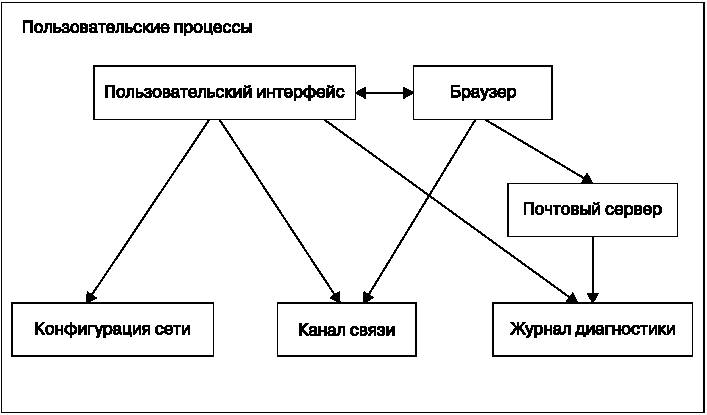
Рис. 1.3. Типы процессов и взаимодействий
Кроме того, некоторые компоненты пространства пользователя бывает трудно отнести к какой-либо категории. Серверные компоненты, например веб-сервер или сервер базы данных, можно рассматривать как приложения очень высокого уровня, поскольку они выполняют довольно сложные задачи. Такие приложения можно поместить в верхней части рис. 1.3. В то же время пользовательские приложения могут зависеть от серверных, когда необходимо выполнять задачи, с которыми они не могут справиться самостоятельно. В таком случае серверные компоненты следовало бы поместить на средний уровень.
1.5. Пользователи
Ядро системы Linux поддерживает традиционную концепцию пользователя системы Unix. Пользователь — это сущность, которая может запускать процессы и обладать файлами. С пользователем связано имя пользователя. Например, в системе может быть пользователь billyjoe. Однако ядро не работает с именами пользователей, вместо этого оно идентифицирует пользователя с помощью простого числового идентификатора пользователя (в главе 7 рассказывается о том, как идентификаторы сопоставляются с именами пользователей).
Пользователи существуют главным образом для того, чтобы соблюдались права доступа и ограничения. У каждого процесса из пространства пользователя существует пользователь-владелец, а о процессах говорят, что они запущены в качестве владельцев. Пользователь может прервать или изменить ход принадлежащих ему процессов (в определенных пределах), но не может вмешаться в процессы других пользователей. Кроме того, пользователи могут обладать файлами и предоставлять совместный доступ к ним для других пользователей.
В системе Linux обычно присутствуют дополнительные пользователи помимо тех, которые соответствуют реальным людям, работающим в системе. Более подробно об этом рассказывается в главе 3, но самым важным пользователем является root. Этот пользователь — исключение из приведенных выше правил, поскольку он может прерывать и изменять ход процессов другого пользователя, а также выполнять чтение любого локального файла. По этой причине пользователь root известен как superuser. О человеке, который может работать как пользователь root, говорят, что у него есть root-доступ. В традиционной системе Unix это администратор.
примечание
Работать с правами root может оказаться опасно. Будет сложно выявить и исправить ошибки, поскольку система позволит вам выполнить что угодно, даже если вы пытаетесь причинить ей вред. Системщики постоянно стараются сделать так, чтобы root-доступ не был необходим, насколько это возможно. Например, при переключении между сетями беспроводного доступа на ноутбуке. В то же время, каким бы могущественным ни был пользователь root, он все-таки работает в режиме пользователя системы, а не в режиме ядра.
Группы состоят из пользователей. Основная цель групп заключается в том, чтобы пользователь мог предоставлять файлы для совместного доступа другим пользователям группы.
1.6. Заглядывая вперед
Итак, вы увидели, из чего состоит работающая система Linux. Пользовательские процессы создают среду, с которой вы непосредственно взаимодействуете. Ядро управляет процессами и аппаратными средствами. Обе эти составляющие — ядро и процессы — располагаются в памяти.
Теоретическая информация — это замечательно, но вы не сможете изучить детали системы Linux, только читая о ней. В следующей главе вы начнете свое путешествие, освоив некоторые основы пространства пользователя. Попутно вы узнаете о более обширных частях системы Linux, о которых не говорилось в этой главе: о долговременных запоминающих устройствах (жестких дисках, файлах и т. п.). Вам ведь необходимо где-то хранить свои программы и данные.
2. Основные команды и структура каталогов
Эта глава является справочником по командам и утилитам операционной системы Unix. Вероятно, вы уже знаете большинство этих команд, но для подкрепления уверенности, в особенности в том, что касается структуры каталогов (см. раздел 2.19), прочитайте данную главу до конца. Здесь представлен вводный материал, на который я буду ссылаться на протяжении всей книги.
Почему речь пойдет о командах Unix? Разве эта книга не о том, как работает Linux? Да, конечно же, об этом, но в самой сердцевине Linux заложена система Unix.
В этой главе вы встретите слово Unix чаще, чем слово Linux, поскольку полученные сведения можно тут же применить к Solaris, BSD и к другим системам, связанным с Unix. Я попытался уйти от рассмотрения излишнего числа расширений пользовательского интерфейса, специфичных для Linux, не только ради того, чтобы у вас появился прочный фундамент для использования других систем, но и потому, что такие расширения довольно нестабильны. Вы сможете адаптировать новые выпуски системы Linux быстрее, если будете знать основные команды.
примечание
Дополнительные подробности для начинающих изучать Linux можно найти в книгах The Linux Command Line («Командная строка Linux») (No Starch Press, 2012), UNIX for the Impatient («UNIX для нетерпеливых») (Addison-Wesley Professional, 1995) и Learning the UNIX Operating System («Осваиваем операционную систему UNIX»), 5-е издание (O’Reilly, 2001).
2.1. Оболочка Bourne shell: /bin/sh
Оболочка является одной из важнейших частей системы Unix. Оболочка — это программа, запускающая команды (например, те, которые вводит пользователь). Оболочка выступает также в роли небольшой среды программирования. Программисты, работающие в Unix, часто разбивают обычные задачи на несколько небольших компонентов, а затем используют оболочку, чтобы управлять задачами и собирать части воедино.
Многие важные части системы в действительности являются сценариями оболочки — текстовыми файлами, которые содержат последовательность команд оболочки. Если вам до этого приходилось работать в системе MS-DOS, то вы можете представлять сценарии оболочки как очень мощные файлы .BAT. Поскольку эти файлы очень важны, их рассмотрению полностью посвящена глава 11.
По мере чтения этой книги и приобретения практических навыков вы пополните свои знания командами, использующими оболочку. Одно из свойств оболочки позволяет, если вы совершили ошибку, сразу же увидеть, что именно набрано неверно, и попробовать заново.
Существуют различные варианты оболочки Unix, но все они заимствуют некоторые функции от оболочки Bourne shell (/bin/sh) — стандартной оболочки, разработанной в компании Bell Labs для ранних версий системы Unix.
Каждой системе Unix для правильной работы необходимо наличие оболочки Bourne shell. Система Linux использует улучшенную версию оболочки Bourne shell — bash, или «заново рожденную»1 оболочку. Оболочка bash является оболочкой по умолчанию в большинстве дистрибутивов Linux, а путь /bin/sh, как правило, — ссылка на эту оболочку. При запуске примеров из книги следует применять оболочку bash.
примечание
Возможно, оболочка bash не является установленной у вас по умолчанию, если вы используете эту главу как справочник для учетной записи Unix в организации, где вы не являетесь системным администратором. Можно изменить оболочку с помощью команды chsh или попросить помощи у вашего системного администратора.
2.2. Использование оболочки
При установке системы Linux вы должны создать по крайней мере одну учетную запись обычного пользователя (в дополнение к корневому пользователю), которая будет вашей личной учетной записью. В этой главе необходимо входить в систему с учетной записью обычного пользователя.
2.2.1. Окно оболочки
После входа в систему откройте окно оболочки, которое часто называют терминалом. Проще всего это выполнить с помощью запуска терминального приложения из графического интерфейса пользователя Gnome или Unity в Ubuntu. При этом оболочка открывается в новом окне. После запуска оболочки в верхней части окна должно отобразиться приглашение, которое обычно заканчивается символом доллара ($). В Ubuntu это приглашение будет выглядеть примерно так: name@host:path$, а в Fedora оно такое: [name@host path]$. Если вы хорошо знакомы с Windows, окно оболочки будет выглядеть подобно окну командной строки DOS; приложение Terminal в OS X, по сути, такое же, как окно оболочки Linux.
В этой книге много команд следует набирать в строке приглашения оболочки. Чтобы обозначить приглашение, все они начинаются с символа $. Наберите приведенную ниже команду (только выделенный жирным шрифтом текст, без символа $) и нажмите клавишу Enter:
$ echo Hello there.
примечание
Многие команды в этой книге начинаются символом #. Такие команды следует запускать с правами пользователя superuser (root). Как правило, с этими командами следует обращаться осторожно.
Теперь введите такую команду:
$ cat /etc/passwd
Эта команда отображает содержимое файла с системной информацией /etc/passwd, а затем снова выдает приглашение оболочки. Для чего нужен этот файл, вы узнаете из главы 7.
2.2.2. Команда cat
Команда cat системы Unix является одной из простейших для понимания. Она просто выводит содержимое одного или нескольких файлов. Общий синтаксис команды cat выглядит следующим образом:
$ cat file1 file2 ...
После запуска команда cat выполняет вывод содержимого файлов file1, file2 и каких-либо еще (они обозначены символом ...), а затем завершает работу. Эта команда названа так, поскольку она выполняет конкатенацию (сцепление) содержимого файлов, если выводится более одного файла.
2.2.3. Стандартный ввод и стандартный вывод
Мы воспользуемся командой cat, чтобы кратко изучить ввод и вывод (I/O) в системе Unix. Процессы системы Unix используют потоки ввода/вывода для чтения и записи данных. Процессы считывают данные из потоков ввода и записывают данные в потоки вывода.
Потоки являются очень гибкими. Например, источником потока ввода может быть файл, устройство, терминал и даже поток вывода от другого процесса.
Чтобы увидеть работу потока ввода, введите команду cat (без названий файлов) и нажмите клавишу Enter. На этот раз вы не получите повторного приглашения, поскольку команда cat все еще работает. Начните набирать что-либо, нажимая клавишу Enter в конце каждой строки. Команда cat будет возвращать каждую набранную вами строку. Чтобы завершить работу команды cat и вернуться к строке приглашения, нажмите сочетание клавиш Ctrl+D в пустой строке.
Команда cat имеет интерактивный характер, поскольку работает потоками. Вы не указали имя входного файла, поэтому команда cat выполнила считывание из стандартного потока ввода, предусмотренного ядром системы Linux, а не из потока, связанного с файлом. В таком случае стандартный поток ввода был присоединен к терминалу, в котором вы запустили команду cat.
примечание
Нажатие сочетания клавиш Ctrl+D в пустой строке останавливает текущий стандартный поток ввода из терминала (и зачастую завершает работу программы). Не смешивайте эту команду с сочетанием клавиш Ctrl+C, которое завершает работу программы вне зависимости от ее ввода или вывода.
Стандартный вывод прост. Ядро предоставляет каждому процессу стандартный поток вывода, в который можно записывать выходные данные. Команда cat всегда записывает свои выходные данные в стандартный вывод. Когда вы запускаете команду cat в терминале, стандартный вывод уже подключен к терминалу, поэтому вы видите результат в нем.
Для стандартных ввода и вывода часто используют сокращения stdin и stdout. Многие команды работают подобно команде cat: если вы не укажете входной файл, команда будет производить считывание из stdin. Вывод немного отличается. Некоторые команды (подобно cat) отправляют выходные данные только в stdout, другие же обладают возможностью отправки данных напрямую в файлы.
Существует также и третий стандартный поток ввода/вывода, который называется стандартной ошибкой. Этот поток будет рассмотрен в подразделе 2.14.1.
Одним из самых важных свойств стандартных потоков является легкость манипулирования ими с целью записи и чтения, причем не только в терминале. В частности, из раздела 2.14 вы узнаете о том, как подключать потоки к файлам или другим процессам.
2.3. Основные команды
Большая часть приведенных ниже команд Unix использует множество аргументов, причем у некоторых настолько много параметров и форматов, что полный их перечень нецелесообразен. Ниже приведен упрощенный список основных команд.
2.3.1. Команда ls
Команда ls выводит перечень содержимого какого-либо каталога. По умолчанию это текущий каталог. Используйте вариант ls -l, чтобы получить детализированный (длинный) список, или ls –F, чтобы отобразить информацию о типах файлов. Дополнительные сведения о типах файлов и правах доступа, отображающиеся в левом столбце, рассмотрены в разделе 2.17.
Ниже приведен пример длинного перечня, он содержит информацию о владельце файла (столбец 3), группе (столбец 4), размере файла (столбец 5), а также о дате и времени его изменения (между столбцом 5 и названием файла):
$ ls -l
total 3616
-rw-r—r— 1 juser users 3804 Apr 30 2011 abusive.c
-rw-r—r— 1 juser users 4165 May 26 2010 battery.zip
-rw-r—r— 1 juser users 131219 Oct 26 2012 beav_1.40-13.tar.gz
-rw-r—r— 1 juser users 6255 May 30 2010 country.c
drwxr-xr-x 2 juser users 4096 Jul 17 20:00 cs335
-rwxr-xr-x 1 juser users 7108 Feb 2 2011 dhry
-rw-r—r— 1 juser users 11309 Oct 20 2010 dhry.c
-rw-r—r— 1 juser users 56 Oct 6 2012 doit
drwxr-xr-x 6 juser users 4096 Feb 20 13:51 dw
drwxr-xr-x 3 juser users 4096 May 2 2011 hough-stuff
В разделе 2.17 вы больше узнаете о символе d, который встречается в столбце 1 этого перечня.
2.3.2. Команда cp
В своей простейшей форме команда cp копирует файлы. Например, чтобы скопировать file1 в файл file2, введите следующее:
$ cp file1 file2
Чтобы скопировать несколько файлов в какой-либо каталог (папку) с названием dir, попробуйте такой вариант:
$ cp file1 ... fileN dir
2.3.3. Команда mv
Команда mv (от англ. move — «переместить») подобна команде cp. В своей простейшей форме она переименовывает файл. Например, чтобы переименовать файл file1 в file2, введите следующее:
$ mv file1 file2
Можно также использовать команду mv, чтобы переместить несколько файлов в другой каталог:
$ mv file1 ... fileN dir
2.3.4. Команда touch
Команда touch создает файл. Если такой файл уже существует, команда touch не изменяет его, но обновляет информацию о времени изменения файла, выводимую с помощью команды ls -l. Например, чтобы создать пустой файл, введите следующее:
$ touch file
Теперь примените к этому файлу команду ls -l. Вы должны увидеть результат, подобный приведенному ниже. Символом  отмечены дата и время запуска команды touch:
отмечены дата и время запуска команды touch:
$ ls -l file
-rw-r—r— 1 juser users 0 May 21 18:32 file
file
2.3.5. Команда rm
Чтобы удалить файл, воспользуйтесь командой rm (от англ. remove — «удалить»). После удаления файла он исчезает из системы и, как правило, не может быть восстановлен.
$ rm file
2.3.6. Команда echo
Команда echo выводит свои аргументы в стандартный вывод:
$ echo Hello again.
Hello again.
Команда echo весьма полезна для раскрытия значений паттернов оболочки, использующих джокерные символы вроде *, и переменных, таких как $HOME, с которыми вы познакомитесь чуть позже в этой главе.
2.4. Перемещение по каталогам
Иерархия каталогов в системе Unix начинается с каталога /, который иногда называют корневым каталогом. Каталоги разделяются с помощью символа «слеш» (/), но не с помощью обратного слеша (\). В корневом каталоге присутствует несколько стандартных подкаталогов, например /usr, как вы узнаете из раздела 2.19.
Когда вы ссылаетесь на файл или каталог, вы указываете путь или имя пути. Когда путь начинается с символа / (например, /usr/lib), такой путь называется полным или абсолютным.
Часть пути, которая представлена двумя точками (..), указывает на родительский каталог по отношению к данному. Если, например, вы работаете в каталоге /usr/lib, то в этом случае путь .. будет означать /usr. Подобным же образом ../bin означает /usr/bin.
Одна точка (.) ссылается на текущий каталог. Если, например, вы сейчас в каталоге /usr/lib, то путь . по-прежнему означает /usr/lib, а путь ./X11 будет значить /usr/lib/X11. Вам не придется слишком часто применять точку, поскольку для большинства команд по умолчанию указан текущий каталог, если путь не начинается с символа / (в предыдущем примере вы могли бы использовать X11 вместо ./X11).
Путь, который не начинается с символа /, называется относительным путем. Чаще всего вам придется работать с относительными путями, поскольку вы уже будете находиться в необходимом каталоге или где-либо неподалеку от него.
Теперь, когда у вас есть основное представление об устройстве каталогов, рассмотрим несколько важных команд для работы с ними.
2.4.1. Команда cd
Текущий рабочий каталог — это каталог, в котором в данный момент находится процесс (например, оболочка). Команда cd изменяет текущий рабочий каталог оболочки:
$ cd dir
Если вы опустите параметр dir, оболочка вернет вас в домашний каталог, с которого вы начали работу при входе в систему.
2.4.2. Команда mkdir
Команда mkdir создает новый каталог с именем dir:
$ mkdir dir
2.4.3. Команда rmdir
Команда rmdir удаляет каталог с именем dir:
$ rmdir dir
Если каталог dir не пуст, эта команда не сработает. Чтобы удалить каталог со всем его содержимым, используйте команду rm -rf dir. Однако будьте осторожны! Это одна из немногих команд, которая может причинить существенный вред, особенно если вы работаете как superuser. Параметр –r задает рекурсивное удаление, которое последовательно удаляет все, что находится внутри каталога dir, а параметр -f делает эту операцию принудительной. Не используйте флаги -rf с такими джокерными символами, как звездочка (*). Перепроверяйте команды перед их запуском.
2.4.4. Универсализация файловых имен (джокерные символы)
Оболочка способна сопоставлять простые шаблоны с именами файлов и каталогов. Этот процесс называется универсализацией файловых имен. Он напоминает применение джокерных символов в других системах. Простейшим из таких символов является звездочка (*), которая указывает оболочке на то, что вместо него можно подставить любое количество произвольных символов. Например, следующая команда выдаст список файлов в текущем каталоге:
$ echo *
Оболочка сопоставляет аргументы, которые содержат джокерные символы, с именами файлов, заменяет аргументы подходящими именами, а затем запускает исправленную командную строку. Такая подстановка называется развертыванием, поскольку оболочка подставляет все подходящие имена файлов. Вот несколько примеров того, как можно использовать символ * для развертывания имен файлов:
• at* — развертывается во все имена файлов, которые начинаются с символов at;
• *at — развертывается во все имена файлов, которые заканчиваются символами at;
• *at* — развертывается во все имена файлов, которые содержат символы at.
Если ни один из файлов не удовлетворяет шаблону, оболочка не выполняет развертывание и вместо него буквально использует указанные символы, в том числе и *. Попробуйте, например, набрать такую команду, как echo *dfkdsafh.
примечание
Если вы привыкли к работе в системе MS-DOS, то вы могли бы инстинктивно набрать символы *.*, которые подходят для всех файлов. Расстаньтесь теперь с этой привычкой. В системе Linux и других версиях системы Unix вы должны использовать символ *. В оболочке Unix комбинация *.* соответствует только тем файлам и каталогам, названия которых содержат точку. Для названий файлов в системе Unix расширения не являются обязательными, и файлы часто обходятся без них.
Еще один джокерный символ, вопросительный знак (?), указывает оболочке на то, что необходимо подставить только один произвольный символ. Например, комбинации b?at будут соответствовать имена boat и brat.
Если вы желаете, чтобы оболочка не развертывала джокерный символ в команде, заключите его в одиночные кавычки (' '). Так, например, команда '*' выдаст символ звездочки. Вы увидите, что это удобно применять в некоторых командах, например grep и find (они рассматриваются в следующем разделе, подробности об использовании кавычек вы узнаете из раздела 11.2).
примечание
Важно помнить о том, что оболочка выполняет развертывание перед запуском команд и только в это время. Следовательно, если символ * приводит к отсутствию развертывания, оболочка ничего не будет с ним делать; и уже от команды зависит решение о дальнейших действиях.
В современных версиях оболочки существуют дополнительные возможности настройки шаблонов, однако сейчас вам необходимо знать лишь джокерные символы * и ?.
2.5. Вспомогательные команды
В приведенных ниже разделах рассмотрены наиболее важные вспомогательные команды системы Unix.
2.5.1. Команда grep
Команда grep выдает строки из файла или входного потока, которые соответствуют какому-либо выражению. Например, чтобы напечатать строки из файла /etc/passwd, которые содержат текст root, введите следующее:
$ grep root /etc/passwd
Команда grep чрезвычайно удобна, когда приходится работать одновременно с множеством файлов, поскольку она выдает название файла в дополнение к найденной строке. Например, если вы желаете отыскать все файлы в каталоге /etc, которые содержат слово root, можно применить данную команду так:
$ grep root /etc/*
Двумя наиболее важными параметрами команды grep являются –i (для соответствий, нечувствительных к регистру символов) и –v (который инвертирует условие поиска, то есть выдает все строки, не отвечающие условию). Существует также более мощный вариант команды под названием egrep (это всего лишь синоним команды grep -E).
Команда grep понимает шаблоны, которые известны как регулярные выражения. Они укоренились в теории вычислительной техники и являются весьма обычными для утилит системы Unix. Регулярные выражения более мощные, чем шаблоны с джокерными символами, и имеют другой синтаксис. Следует помнить два важных момента, относящихся к регулярным выражениям:
• сочетание .* соответствует любому количеству символов (подобно джокерному символу *);
• символ . соответствует одному произвольному символу.
примечание
Страница руководства grep(1) содержит подробное описание регулярных выражений, но оно может оказаться трудным для восприятия. Чтобы узнать больше, можете прочитать книгу Mastering Regular Expressions («Осваиваем регулярные выражения»), 3-е издание (O’Reilly, 2006) или главу о регулярных выражениях в книге Programming Perl («Программирование на языке Perl»), 4-е издание (O’Reilly, 2012). Если вы любите математику и вам интересно, откуда возникли регулярные выражения, загляните в книгу Automata Theory, Languages and Computation («Теория автоматов, языки и вычисления»), 3-е издание (Prentice Hall, 2006).
2.5.2. Команда less
Команда less становится удобной тогда, когда файл довольно большой или когда выводимый результат длинен и простирается за пределы экрана.
Чтобы постранично просмотреть такой большой файл, как /usr/share/dict/words, воспользуйтесь командой less /usr/share/dict/words. После запуска команды less вы увидите содержимое файла, разбитое на части и умещающееся в пределах одного экрана. Нажмите клавишу Пробел, чтобы переместиться далее по содержимому, или клавишу B, чтобы вернуться назад на один экран. Чтобы выйти, нажмите клавишу Q.
примечание
Команда less является улучшенной версией устаревшей команды more. Большинство рабочих станций и серверов на основе системы Linux содержат команду less, однако она не является стандартной для многих встроенных и других систем на основе Unix. Если вы когда-либо столкнетесь с невозможностью использовать команду less, попробуйте применить команду more.
Можно также воспользоваться поиском текста внутри команды less. Например, чтобы отыскать слово word, наберите /word. Для поиска в обратном направлении применяйте вариант ?word. Когда результат будет найден, нажмите клавишу N для продолжения поиска.
Как вы узнаете из раздела 2.14, можно отправить стандартный вывод практически из любой команды непосредственно на стандартный вход другой команды. Это исключительно полезно, если команда выводит большое количество результатов, которые вам пришлось бы просеивать с использованием какой-либо команды вроде less. Вот пример отправки результатов команды grep в команду less:
$ grep ie /usr/share/dict/words | less
Попробуйте самостоятельно поработать с этой командой. Возможно, вы станете часто применять команду less подобным образом.
2.5.3. Команда pwd
Команда pwd (отобразить рабочий каталог) выводит название текущего рабочего каталога. Возникает вопрос: зачем нужна эта команда, если в большинстве версий системы Linux учетные записи настроены так, чтобы в строке приглашения отображался рабочий каталог? На это есть две причины.
Во-первых, не все приглашения включают текущий рабочий каталог, и вам может даже потребоваться избавиться от его отображения, поскольку путь занимает слишком много места. Если это так, вам понадобится команда pwd.
Во-вторых, символические ссылки, о которых вы узнаете из подраздела 2.17.2, иногда могут делать неясным подлинный полный путь к текущему рабочему каталогу. Чтобы избежать путаницы, вам потребуется применить команду pwd -P.
2.5.4. Команда diff
Чтобы увидеть различия между двумя текстовыми файлами, воспользуйтесь командой diff:
$ diff file1 file2
Формат вывода можно контролировать с помощью нескольких параметров, однако для человеческого восприятия наиболее понятен формат, принятый по умолчанию. Тем не менее большинство программистов предпочитает использовать формат diff -u, когда приходится отправлять выходные данные еще куда-либо, поскольку автоматизированные устройства могут лучше справиться с таким форматом.
2.5.5. Команда file
Если вы видите файл и не уверены в том, какой у него формат, попробуйте использовать команду file, чтобы система попыталась выяснить это за вас:
$ file file
2.5.6. Команды find и locate
Бывает досадно, если вы знаете, что какой-либо файл точно расположен где-то в данном дереве каталогов, но вы не помните точно, где именно. Запустите команду find, чтобы отыскать файл file в каталоге dir:
$ find dir -name file -print
Подобно большинству команд в этом разделе, команда find обладает некоторыми интересными особенностями. Однако не пробуйте применять параметры, описанные здесь как -exec, пока не выучите наизусть их форму и станете понимать, зачем нужны параметры -name и -print. Команда find допускает применение специальных шаблонных символов вроде *, но вы должны заключать такие символы в одиночные кавычки ('*'), чтобы оградить их от функции универсализации, которая действует в оболочке. Вспомните из подраздела 2.4.4 о том, что оболочка выполняет развертывание джокерных символов перед выполнением команд.
В большинстве систем есть также команда locate для поиска файлов. Вместо отыскивания файла в реальном времени эта команда осуществляет поиск в индексе файлов, который система периодически создает. Поиск с помощью команды locate происходит гораздо быстрее, чем с помощью find, но если искомый файл появился после создания индекса, команда locate не сможет его найти.
2.5.7. Команды head и tail
Чтобы быстро просмотреть фрагмент файла или потока данных, используйте команды head и tail. Например, команда head /etc/passwd отобразит первые десять строк файла с паролем, а команда tail /etc/passwd покажет заключительные десять строк.
Чтобы изменить количество отображаемых строк, применяйте параметр -n, в котором число n равно количеству строк, которые необходимо увидеть (например, head -5 /etc/passwd). Чтобы вывести строки, начиная со строки под номером n, используйте команду tail +n.
2.5.8. Команда sort
Команда sort быстро выстраивает строки текста в алфавитно-числовом порядке. Если строки файла начинаются с чисел и вам необходимо выстроить их в порядке следования чисел, применяйте параметр -n. Параметр -r изменяет порядок следования на обратный.
2.6. Изменение вашего пароля и оболочки
Для изменения своего пароля воспользуйтесь командой passwd. Система попросит вас указать старый пароль, а затем дважды пригласит ввести новый. Выбирайте пароль, который не содержит реальных слов какого-либо языка, а также не старайтесь комбинировать слова.
Один из простейших способов придумать хороший пароль состоит в следующем. Выберите какую-либо фразу, составьте из нее акроним (оставив только первые буквы входящих в нее слов), а затем измените этот акроним с помощью цифр и знаков пунктуации. После этого вам понадобится только запомнить исходную фразу.
Вы можете сменить оболочку (на альтернативную, например ksh или tcsh) с помощью команды chsh, но помните о том, что в данной книге предполагается, что вы работаете в оболочке bash.
2.7. Файлы с точкой
Перейдите в домашний каталог, посмотрите его содержимое с помощью команды ls, а затем запустите команду ls -a. Видите различия в результатах вывода? После запуска команды ls без параметра -a вы не увидите конфигурационные файлы, которые называются файлами с точкой. Имена таких файлов и каталогов начинаются с точки (.). Обычными файлами с точкой являются файлы .bashrc и .login. Существуют также и каталоги с точкой, например .ssh.
У файлов или каталогов с точкой нет ничего особенного. Некоторые команды по умолчанию не показывают их, чтобы при отображении содержимого домашнего каталога вы не увидели полнейшую неразбериху. Так, например, команда ls не показывает файлы с точкой, если не указан параметр -a. Кроме того, паттерны оболочки не рассматривают файлы с точкой, если вы намеренно не укажете это с помощью шаблона .*.
примечание
У вас могут возникнуть трудности с шаблонами, поскольку комбинации .* соответствуют варианты . и .. (то есть текущий и родительский каталоги). Следует использовать шаблоны вроде .[^.]* или .??*, чтобы получить список всех файлов с точкой, кроме текущего и родительского каталогов.
2.8. Переменные окружения и оболочки
Оболочка может хранить временные переменные, которые называются переменными оболочки и содержат значения текстовых строк. Переменные оболочки весьма полезны для отслеживания значений в сценариях. Некоторые переменные оболочки контролируют режим работы оболочки (например, оболочка bash считывает значение переменной PS1 перед отображением приглашения).
Чтобы присвоить значение переменной оболочки, используйте знак равенства (=). Вот простой пример:
$ STUFF=blah
В этом примере переменной с именем STUFF присваивается значение blah. Чтобы обратиться к этой переменной, применяйте синтаксис $STUFF (попробуйте, например, запустить команду echo $STUFF). Множество вариантов использования переменных оболочки приведено в главе 11.
Переменная окружения подобна переменной оболочки, но она не является привязанной к оболочке. Все процессы в системах Unix пользуются хранилищем переменных окружения. Основное отличие переменных окружения от переменных оболочки заключается в том, что операционная система передает все переменные окружения вашей оболочки командам, запускаемым оболочкой, в то время как переменные оболочки не могут быть доступны командам, которые вы запускаете.
Назначение переменной окружения производится с помощью команды export. Если, например, вы желаете сделать переменную оболочки $STUFF переменной окружения, используйте следующий синтаксис:
$ STUFF=blah
$ export STUFF
Переменные окружения практичны, поскольку многие команды считывают из них значения своих настроек и параметров. Например, вы можете поместить ваши излюбленные параметры для команды less в переменную окружения LESS, и тогда команда less будет использовать их при запуске. Многие страницы руководства содержат раздел с названием Environment («Окружение»), в котором описаны такие переменные.
2.9. Командный путь
PATH является специальной переменной окружения, которая содержит командный путь, или просто путь. Командный путь — это перечень системных каталогов, которые просматривает оболочка, пытаясь найти какую-либо команду. Например, когда вы запускаете команду ls, оболочка просматривает каталоги, перечисленные в переменной PATH, в поисках команды ls. Если команда встречается сразу в нескольких каталогах, оболочка запустит первый найденный экземпляр.
Если вы запустите команду echo $PATH, вы увидите, что компоненты пути отделены с помощью двоеточия (:). Например, так:
$ echo $PATH
/usr/local/bin:/usr/bin:/bin
Чтобы указать оболочке дополнительные места для поиска команд, измените переменную окружения PATH. Например, с помощью приведенной ниже команды можно добавить в начало пути каталог dir, чтобы оболочка начала просмотр каталогов с него, до других каталогов из переменной PATH.
$ PATH=dir:$PATH
Можно также добавить название каталога в конец переменной PATH, тогда оболочка обратится к нему в последнюю очередь:
$ PATH=$PATH:dir
примечание
Будьте осторожны при изменении пути, поскольку вы можете случайно полностью стереть его, если неправильно наберете $PATH. Если это случилось, не следует паниковать. Ущерб не является необратимым, вы можете просто запустить новую оболочку. Чтобы сильнее нарушить работу, необходимо сделать ошибку при редактировании некоторого файла конфигурации, но даже и в этом случае ее нетрудно исправить. Один из простейших способов вернуться в нормальное состояние — закрыть текущее окно терминала и открыть другое.
2.10. Специальные символы
Вам следует знать названия некоторых специальных символов системы Linux. Если вам нравятся вещи подобного рода, загляните на страницу Jargon File (http://www.catb.org/jargon/html/) или посмотрите ее печатную версию в книге The New Hacker’s Dictionary («Новый словарь хакера») (MIT Press, 1996).
В табл. 2.1 описан набор специальных символов, многие из них вы уже встречали в этой главе. Некоторые утилиты, например язык программирования Perl, используют почти все эти символы! Помните о том, что здесь приведены американские варианты названий символов.
Таблица 2.1. Специальные символы
Символ
Название
Применение
*
Звездочка
Регулярные выражения, джокерные символы
.
Точка
Текущий каталог, разделитель имени файла и хоста
!
Восклицательный знак
Отрицание, история команд
|
Вертикальная черта
Командный конвейер
/
Прямой слеш
Разделитель каталогов, команда поиска
\
Обратный слеш
Литералы, макросы (но не каталоги)
$
Доллар
Обозначение переменной, конец строки
'
Одиночная кавычка
Буквенные строки
`
«Обратная галочка»
Замена команды
"
Двойная кавычка
Частично буквенные строки
^
Знак вставки
Отрицание, начало строки
~
Тильда
Отрицание, ярлык каталога
#
Диез, знак фунта
Комментарии, препроцессор, подстановки
[ ]
Квадратные скобки
Массивы
{ }
Фигурные скобки
Блоки инструкций, массивы
_
Подчеркивание
Просто замена символа пробела
примечание
Вам часто будут встречаться символы, снабженные знаком вставки; например, ^C вместо Ctrl+С.
2.11. Редактирование командной строки
Во время работы с оболочкой обратите внимание, что вы можете редактировать командную строку, используя клавиши  и
и  , а также перемещаться к предыдущим командам с помощью клавиш
, а также перемещаться к предыдущим командам с помощью клавиш  и
и  . Такой способ работы является стандартным в большинстве систем Linux.
. Такой способ работы является стандартным в большинстве систем Linux.
Кроме того, вместо них можно применять управляющие сочетания клавиш. Если вы запомните сочетания, перечисленные в табл. 2.2, то обнаружите, что у вас появились дополнительные возможности ввода текста во многих командах Unix по сравнению с использованием стандартных клавиш.
Таблица 2.2. Сочетания клавиш для командной строки
Сочетание клавиш
Действие
Ctrl+B
Перемещение курсора влево
Ctrl+F
Перемещение курсора вправо
Ctrl+P
Просмотр предыдущей команды (или перемещение курсора вверх)
Ctrl+N
Просмотр следующей команды (или перемещение курсора вниз)
Ctrl+A
Перемещение курсора в начало строки
Ctrl+E
Перемещение курсора в конец строки
Ctrl+W
Удаление предыдущего слова
Ctrl+U
Удаление текста от курсора до начала строки
Ctrl+K
Удаление текста от курсора до конца строки
Ctrl+Y
Вставка удаленного текста (например, после команды CTRL+U)
2.12. Текстовые редакторы
Для работы в системе Unix вы должны уметь редактировать текстовые файлы, не повреждая их. Большинство частей системы использует для конфигурации простые текстовые файлы (подобные тем, которые расположены в каталоге /etc). Редактировать их несложно, но вам предстоит делать это часто, поэтому понадобится мощный инструмент.
Попробуйте освоить один из двух редакторов, которые де-факто являются стандартом для системы Unix: vi и Emacs. Большинство «кудесников» Unix относятся к выбору редактора с большим трепетом. Не прислушивайтесь к ним — выбирайте редактор сами, вам будет проще его освоить.
При выборе редактора принимайте во внимание следующие моменты.
• Если вам необходим редактор, который может практически все, а также обладает обширной справочной системой и при этом вы не возражаете против набора дополнительных символов для использования различных функций, попробуйте редактор Emacs.
• Если скорость работы превыше всего, выберите редактор vi. Работа в нем чем-то напоминает видеоигру.
ПРИМЕЧАНИЕ
Книга Learning the vi and Vim Editors: Unix Text Processing («Изучаем редакторы vi и Vim: работа с текстом в системе Unix»), 7-е издание (O’Reilly, 2008), расскажет вам все, что необходимо знать о редакторе vi. В редакторе Emacs можно воспользоваться справочной системой, запустив редактор, а затем нажав сочетание клавиш Ctrl+H и клавишу T. Можно также почитать книгу GNU Emacs Manual («Руководство по редактору GNU Emacs») (Free Software Foundation, 2011).
У вас может появиться искушение поэкспериментировать на начальных этапах с более дружественным редактором, таким как Pico или одним из множества имеющихся GUI-редакторов. Однако, если вы сразу привыкаете к программе, лучше не следовать такой практике.
примечание
Именно при редактировании текста вы впервые увидите отличие терминала от графического интерфейса пользователя. Редакторы вроде vi запускаются внутри окна терминала с помощью стандартного интерфейса ввода/вывода. Редакторы с графическим интерфейсом запускаются в собственном окне, которое не зависит от терминала и снабжено собственным интерфейсом. Редактор Emacs по умолчанию запускается в GUI-режиме, но может быть запущен и в окне терминала.
2.13. Получение интерактивной справки
Операционные системы Linux снабжены документацией. Страницы руководства расскажут вам обо всем необходимом для основных команд. Например, чтобы увидеть страницу руководства по команде ls, введите следующий запрос:
$ man ls
Большинство страниц руководства содержат главным образом справочную информацию, возможно, с некоторыми примерами и перекрестными ссылками. Не ожидайте увидеть учебное пособие и не рассчитывайте на воодушевляющий литературный стиль.
Когда у команды много параметров, они перечисляются на странице руководства в каком-либо систематизированном виде (например, в алфавитном порядке). Степень их важности при этом определить невозможно. Если вы достаточно терпеливы, то в большинстве случаев сможете найти все необходимые сведения в руководстве.
Чтобы выполнить поиск на странице руководства по ключевому слову, используйте параметр -k:
$ man -k keyword
Это полезно, если вы не вполне уверены в названии необходимой команды. Например, если вы ищете команду для сортировки чего-либо, введите следующее:
$ man -k sort
—snip—
comm (1) –сравнивает два отсортированных файла строка за строкой
qsort (3) –сортирует массив
sort (1) –сортирует строки текстового файла
sortm (1) –сортирует сообщения
tsort (1) –выполняет топологическую сортировку
—snip—
Результат включает название страницы руководства, раздел руководства (см. ниже), а также краткое описание того, что содержит данная страница руководства.
примечание
Если у вас есть какие-либо вопросы насчет команд, рассмотренных в предыдущих разделах, можете попробовать найти ответы с помощью команды man.
На страницы руководства ссылаются с помощью пронумерованных разделов. Когда кто-либо приводит ссылку на страницу руководства, то в скобках после названия указывается номер раздела, например, так: ping(8). В табл. 2.3 перечислены все разделы с их нумерацией.
Таблица 2.3. Разделы интерактивного руководства
Раздел
Описание
1
Команды пользователя
2
Системные вызовы
3
Документация к высокоуровневой программной библиотеке Unix
4
Интерфейс устройств и информация о драйверах
5
Описание файлов (файлы конфигурации системы)
6
Игры
7
Форматы файлов, условные обозначения и кодировки (ASCII, суффиксы и т. д.)
8
Системные команды и серверы
Разделы 1, 5, 7 и 8 служат хорошим дополнением к данной книге. Раздел 4 может пригодиться в редких случаях, а раздел 6 был бы замечателен, если бы его сделали немного больше. Вероятно, вы не сможете воспользоваться разделом 3, если вы не программист, однако вам удастся понять раздел 2, когда вы узнаете из этой книги немного больше о системных вызовах.
Вы можете выбрать страницу руководства по разделу. Это важно, поскольку система отображает первую из страниц, на которой ей удается обнаружить нужное понятие. Например, чтобы прочитать описание файла /etc/passwd (а не команды passwd), можно добавить номер раздела перед названием страницы:
$ man 5 passwd
Страницы руководства содержат основные сведения, но есть и другие способы получить интерактивную справку. Если вам необходимо узнать что-либо о параметре команды, введите название команды, а затем добавьте параметр —help или -h (варианты различны для разных команд). В результате вы можете получить множество ответов (как, например, в случае с командой ls —help) или, возможно, сразу то, что нужно.
Когда-то участники проекта GNU Project решили, что им не очень нравятся страницы руководства, поэтому появился другой формат справки — info (или texinfo). Зачастую объем этой документации больше, чем у обычных страниц руководства, и иногда она более сложная. Чтобы получить доступ к этой информации, введите команду info и укажите название команды:
$ info command
Некоторые версии системы сваливают всю доступную документацию в каталог /usr/share/doc, не заботясь о предоставлении какой-либо справочной системы вроде man или info. Загляните в этот каталог, если вам необходима документация, и, конечно же, поищите в Интернете.
2.14. Ввод и вывод с помощью оболочки
Теперь, когда вы знакомы с основными командами системы Unix, файлами и каталогами, вы готовы к изучению перенаправления стандартных ввода и вывода. Начнем со стандартного вывода.
Чтобы направить результат команды command в файл, а не в терминал, используйте символ перенаправления >:
$ command > file
Оболочка создаст файл file, если его еще нет. Если такой файл существует, то оболочка сначала сотрет его (затрет данные). Некоторые оболочки снабжены параметрами, предотвращающими затирание данных. В оболочке bash, например, наберите для этого set –C.
Вы можете добавить выводимые данные к файлу вместо его перезаписи с помощью такого синтаксиса перенаправления >>:
$ command >> file
Это удобный способ собрать все выходные данные в одном месте, когда выполняется последовательность связанных команд.
Чтобы отправить стандартный вывод какой-либо команды на стандартный вход другой команды, используйте символ вертикальной черты (|). Чтобы понять, как он работает, попробуйте набрать следующие команды:
$ head /proc/cpuinfo
$ head /proc/cpuinfo | tr a-z A-Z
Можно пропустить выходные данные через любое количество команд. Для этого добавляйте вертикальную черту перед каждой дополнительной командой.
2.14.1. Стандартная ошибка
Иногда при перенаправлении стандартного вывода вы можете обнаружить, что команда выводит в терминал что-то еще. Это называется стандартной ошибкой (stderr). Она является дополнительным выходным потоком для диагностики и отладки.
Например, такая команда вызовет ошибку:
$ ls /fffffffff > f
После ее выполнения файл f должен быть пустым, однако вы увидите в терминале следующее сообщение стандартной ошибки:
ls: cannot access /fffffffff: No such file or directory
Если желаете, можете перенаправить стандартную ошибку. Чтобы, например, отправить стандартный вывод в файл f, а стандартную ошибку в файл e, используйте синтаксис 2> следующим образом:
$ ls /fffffffff > f 2> e
Число 2 определяет идентификатор потока, который изменяет оболочка. Значение 1 соответствует стандартному выводу (по умолчанию), а значение 2 — стандартной ошибке.
Вы можете также направить стандартную ошибку туда же, куда осуществляется стандартный вывод, с помощью нотации >&.
Например, чтобы отправить стандартный вывод и стандартную ошибку в файл f, попробуйте такую команду:
$ ls /fffffffff > f 2>&1
2.14.2. Перенаправление стандартного ввода
Чтобы отправить файл на стандартный ввод команды, используйте оператор <:
$ head < /proc/cpuinfo
Вам может встретиться команда, которой потребуется указанный выше тип перенаправления, но поскольку большинство команд системы Unix принимает имена файлов в качестве аргументов, такое происходит нечасто. Эту команду можно было бы переписать в виде head /proc/cpuinfo.
2.15. Объяснение сообщений об ошибках
Когда у вас возникают проблемы при работе в системе, похожей на Unix (например, в Linux), вы должны читать сообщения об ошибках. В отличие от сообщений в других операционных системах, в системе Unix ошибки, как правило, точно указывают вам на то, что именно вышло из строя.
2.15.1. Структура сообщений об ошибке в Unix
Большинство команд системы Unix выдает одинаковые основные сообщения об ошибках, однако окончательный вид может немного различаться для разных команд. Вот пример сообщения, которое в том или ином виде обязательно вам встретится:
$ ls /dsafsda
ls: cannot access /dsafsda: No such file or directory
Это сообщение состоит из трех частей.
• Название команды: ls. Некоторые команды опускают такую идентифицирующую информацию, и это может раздражать при написании сценариев оболочки, хотя, по сути, это не так уж и важно.
• Имя файла, /dsafsda, которое является более конкретной информацией. Указанный путь содержит ошибку.
• Сообщение об ошибке No such file or directory указывает на ошибку в имени файла.
Если собрать эти части воедино, получится нечто вроде «команда ls пыталась открыть файл /dsafsda, но не смогла, поскольку такого файла нет». Это может казаться очевидным, однако подобные сообщения сбивают с толку, если вы запустите сценарий оболочки, который содержит ошибку в другой команде.
При устранении ошибок всегда начинайте разбираться с первой ошибки. Некоторые команды сообщают о том, что они ничего не смогут сделать до выяснения причин других ошибок. Представьте, например, что вы запускаете выдуманную команду под названием scumd, которая выдает такое сообщение об ошибке:
scumd: cannot access /etc/scumd/config: No such file or directory
За ним следует огромный перечень других сообщений об ошибках, который выглядит катастрофически. Не отвлекайтесь на остальные ошибки. Скорее всего, вам всего лишь надо создать файл /etc/scumd/config.
примечание
Не смешивайте сообщения об ошибках с предупреждениями. Предупреждения часто выглядят как ошибки, но они содержат слово warning. Они говорят о наличии какой-либо неисправности, однако команда будет пытаться продолжить работу. Чтобы устранить проблему, указанную в предупреждении, вам потребуется отыскать ошибочный процесс и завершить его, прежде чем делать что-либо еще (о списке процессов и об их завершении вы узнаете из раздела 2.16).
2.15.2. Общие ошибки
Многие ошибки, которые вы встретите при выполнении команд системы Unix, являются результатом неправильных действий с файлами или процессами. Приведем «хит-парад» сообщений об ошибках.
No such file or directory
Вероятно, вы пытались получить доступ к несуществующему файлу. Поскольку ввод/вывод в системе Unix не делает различий между файлами и каталогами, это сообщение об ошибке появляется везде. Вы получите его, если попытаетесь выполнить чтение несуществующего файла, или решите перейти в отсутствующий каталог, или попробуете записать файл в несуществующий каталог и т. д.
File exists
В данном случае вы, возможно, пытались создать файл, который уже существует. Это часто бывает, когда вы создаете каталог, имя которого уже занято каким-либо файлом.
Not a directory, Is a directory
Эти сообщения возникают, когда вы пытаетесь использовать файл в качестве каталога или каталог в качестве файла. Например, так:
$ touch a
$ touch a/b
touch: a/b: Not a directory
Обратите внимание на то, что сообщение об ошибке относится только к части a пути a/b. Когда вы столкнетесь с такой проблемой, вам потребуется время, чтобы отыскать компонент пути, с которым обращаются как с каталогом.
No space left on device
На вашем жестком диске закончилось свободное пространство.
Permission denied
Эта ошибка возникает, когда вы пытаетесь выполнить чтение или запись, указав файл или каталог, к которым вам не разрешен доступ (вы обладаете недостаточными правами). Эта ошибка говорит также о том, что вы пытаетесь запустить файл, для которого не установлен бит выполнения (даже если вы можете читать этот файл). Из раздела 2.17 вы больше узнаете о правах доступа.
Operation not permitted
Обычно такая ошибка возникает, когда вы пытаетесь завершить процесс, владельцем которого не являетесь.
Segmentation fault, Bus error
Суть ошибки сегментации состоит в том, что разработчик программы, которую вы только что запустили, где-то ошибся. Программа пыталась получить доступ к области памяти, к которой ей не разрешено обращаться, в результате операционная система завершила работу программы. Подобно ей, ошибка шины означает, что программа пыталась получить доступ к памяти недолжным образом. Если вы получаете одну из этих ошибок, то, вероятно, вы передали на ввод программы какие-либо неожиданные для нее данные.
2.16. Получение списка процессов и управление ими
Процесс — это работающая программа. Каждому процессу в системе присвоен числовой идентификатор процесса (PID). Чтобы быстро получить перечень работающих процессов, запустите команду ps. Вы получите результат вроде этого:
$ ps
PID TTY STAT TIME COMMAND
520 p0 S 0:00 -bash
545 ? S 3:59 /usr/X11R6/bin/ctwm -W
548 ? S 0:10 xclock -geometry -0-0
2159 pd SW 0:00 /usr/bin/vi lib/addresses
31956 p3 R 0:00 ps
Эти поля означают следующее.
• PID — идентификатор процесса.
• TTY — оконечное устройство, в котором запущен процесс (об этом подробнее чуть позже).
• STAT — статус процесса, а именно: что выполняет данный процесс и где расположена отведенная для него память. Например, символ S обозначает ждущий процесс, а символ R — работающий (описание всех символов можно найти на странице ps(1) в руководстве).
• TIME — количество времени центрального процессора в минутах и секундах, которое использовал данный процесс к настоящему моменту. Другими словами, это общее количество времени, потраченное процессом на выполнение инструкций в процессоре.
• COMMAND — поле может показаться очевидным, однако имейте в виду, что процесс может изменить исходное значение этого поля.
2.16.1. Параметры команды ps
Команда ps обладает множеством параметров. Чтобы запутать дело еще больше, можно указывать параметры в трех разных стилях: Unix, BSD и GNU. Многие пользователи считают, что стиль BSD наиболее удобен (вероятно, в силу большей краткости набора), поэтому в данной книге мы будем применять именно его. В табл. 2.4 приведено несколько наиболее полезных сочетаний параметров.
Таблица 2.4. Параметры команды ps
Команда с параметром
Описание
ps x
Показать все процессы, запущенные вами
ps ax
Показать все процессы системы, а не только те, владельцем которых являетесь вы
ps u
Включить детализированную информацию о процессах
ps w
Показать полные названия команд, а не только те, что помещаются в одной строке
Как и в других командах, эти параметры можно комбинировать, например, так: ps aux или ps auxw. Чтобы проверить какой-либо конкретный процесс, добавьте значение PID к списку аргументов команды ps. Например, чтобы просмотреть информацию о текущем процессе оболочки, можно использовать команду ps u $$, поскольку параметр $$ является переменной оболочки, которая содержит значение PID текущего процесса. В главе 8 вы найдете информацию о командах администрирования top и lsof. Они могут пригодиться при локализации процессов, причем не обязательно тогда, когда необходимо заниматься обслуживанием системы.
2.16.2. Завершение процессов
Чтобы завершить процесс, отправьте ему сигнал с помощью команды kill. Сигнал — это сообщение процессу от ядра. Когда вы запускаете команду kill, вы просите ядро отправить сигнал другому процессу. В большинстве случаев для этого необходимо набрать следующее:
$ kill pid
Существует много типов сигналов. По умолчанию используется сигнал TERM («прервать»). Вы можете отправлять другие сигналы, добавляя параметр в команду kill. Например, чтобы приостановить процесс, не завершая его, применяйте сигнал STOP:
$ kill -STOP pid
Остановленный процесс остается в памяти и ожидает повторного вызова. Используйте сигнал CONT, чтобы продолжить выполнение этого процесса:
$ kill -CONT pid
примечание ...
Все права на текст принадлежат автору: Брайан Уорд.
Это короткий фрагмент для ознакомления с книгой.

 Купить эту книгу в ЛитРес
Купить эту книгу в ЛитРес